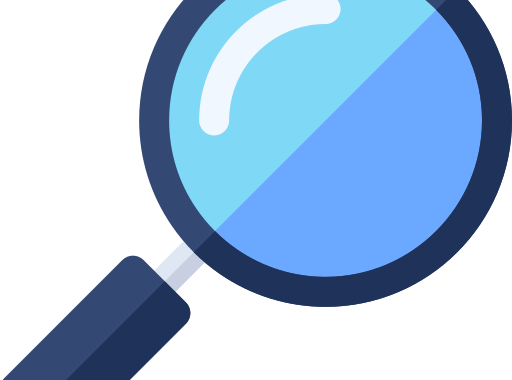Salut à tous,
Je vous propose aujourd’hui, une seconde review d’un PC sous Windows XP que j’ai depuis longtemps ! 😊 Et je n’ai pas dit une « petite » review car je sais que je vais en raconter des trucs… Cette tour a effectivement pas mal de choses à dire ! Elle a une histoire…

– Introduction
Pour commencer, cette tour n’était pas la mienne lol ! Mais elle aurait pu l’être. En effet, c’est sur une configuration très proche que j’ai passé une partie de mon adolescence. C’était en fait la tour de ma conjointe. Elle était là, elle trainait, elle prenait la poussière depuis plusieurs années, personne ne la touchait… Je parle de la tour hein !!! 😀 Lorsque j’ai ENFIN eu l’autorisation d’en prendre possession et de regarder ce qu’il y avait sous le capot, j’ai failli m’évanouir : j’ai rarement vu autant de moumoute de poussière ! Pas sûr que les ventilos auraient tourné si je l’avais allumé ! Un bon gros nettoyage devait être fait avant de tester quoi que ce soit. Une fois propre, j’allume la bête. Windows XP met presque 5 minutes à s’ouvrir et je découvre un bureau typique de l’époque avec, en vrac : des icones de partout, un lanceur Wanadoo pour se connecter à Internet, un navigateur avec des « tools barres » et des bugs graphiques (normaux) de Windows XP qui n’en peut plus.
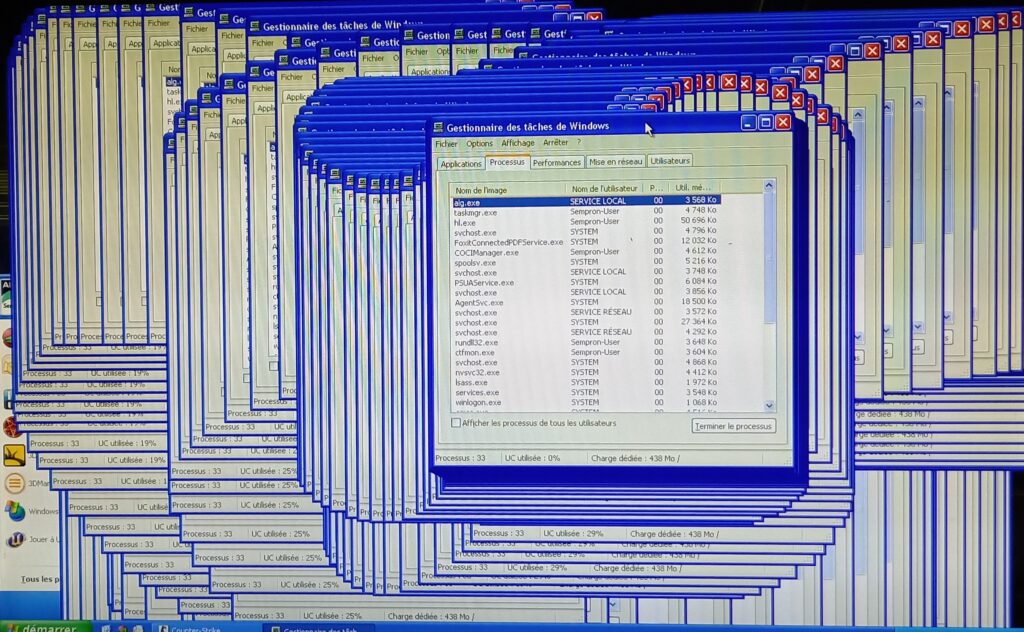
Je comprenais qu’une réinstallation complète serait obligatoire (même si j’allais le faire de toute façon). Mais pas seulement une réinstallation de Windows : j’envisageais aussi quelques upgrades que je vais détailler avec vous ci-dessous.
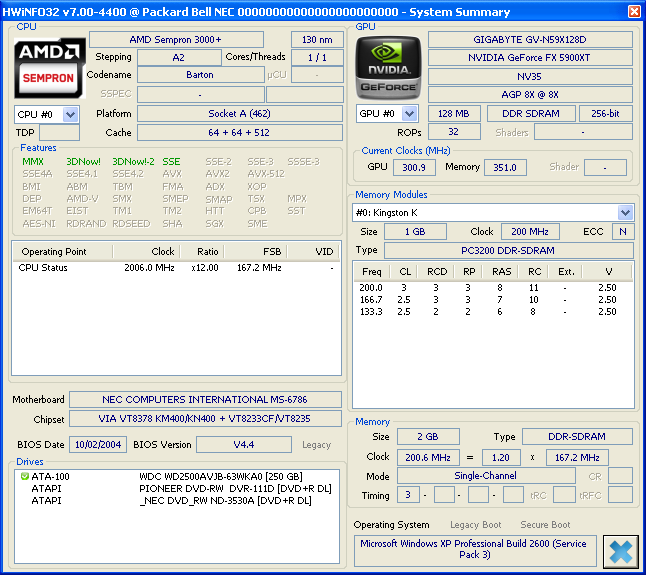
– Tour
C’est peut-être l’élément que j’ai le moins retouché en fin de compte. Un bon gros nettoyage internet et externe et cela suffira bien ! Vous aurez remarqué sur les photos qu’on est sur la base d’un PC Packard Bell. C’était effectivement la grande époque des tours montées par des constructeurs. Ce qui ne m’a pas facilité la tâche : il n’existe nulle part un numéro de série ou une référence pour avoir quelques infos.
— Alimentation & flux d’air
Le seul élément que j’ai changé est l’alimentation. A la base, il y avait une alimentation de marque Heden de 280W qui faisait le taf. Cependant, le gros ventilo touchait le ventirad du processeur et cela me gênait. J’envisageais aussi quelques updates qui allait surement prendre quelques Watts, j’ai donc racheté une Hiper de 350W (c’est cette alim de 280W qui s’est retrouvée dans la première review avec le Pentium III). Vous allez vite comprendre que le souci principal à cette époque est double : la chaleur et le son ! Tous les composants chauffent fortement et il faut donc beaucoup d’air pour refroidir ! J’ai donc rajouté sur le capot latéral, un ventilo de 8 cm qui trainait dans un carton pour évacuer l’air (il aurait été plus logique d’envoyer de l’air frais sur la CG et le proc, mais je n’ai pas d’ouverture à l’arrière pour évacuer. Donc à défaut, j’ai décider d’évacuer au moins un peu d’air chaud… mais cela ne change pas grand-chose : si j’évacue de l’air chaud, il faut que de l’air frais de l’extérieur rentre dans la tour : mais où lol ?
— Rangement
Le câble management était une notion un peu vague au début des années 2000. Les nappes IDE était encore bien là et les alimentations n’étaient pas encore modulaires : c’était donc une vraie galère pour optimiser un peu l’espace et avoir quelque chose de « propre ». J’avais d’ailleurs initialement opté pour des nappes IDE plus petites, avec un enroulage du câble pour lui donner un aspect plus « fin ». Cependant, le câble devenait très rigide et presque impossible à tordre et donc à ranger. En cherchant un peu dans mes cartons, j’ai retrouvé des nappes IDE noires ASUS complétement stylées et plus pratiques, j’avais même retrouvé une nappe noire ASUS pour le lecteur floppy !


– Carte mère
AHHHH, la carte mère… Très compliqué de savoir ce que c’était ! Comme expliqué plus haut, c’était très probablement la CM qui avait été vendue avec le PC Packard Bell donc je n’ai pas de notation très utile dessus (j’ai d’ailleurs galéré pour rebrancher les pins du Front Panel : Power Switch, Reset, HDD LED, Power LED,). J’ai trouvé avec HWINFO que c’était une NEC MS-6786. Cela sous-entend que Packard Bell a demandé à NEC des cartes mères et que ces derniers ont dû travailler avec MSI pour les fabriquer (c’est une hypothèse uniquement basée sur le nom…). Je peux déjà vous dire qu’elle est au format micro ATX, qu’elle possède un socket 462 (autrement appelé socket A), 2 slots de DDR première du nom et des chipsets VIA, un port AGP 8X, 3 ports PCI, 2 emplacements IDE, un floppy, et je n’en sais pas beaucoup plus… On retrouvera 2 ports USB en façade et 2 ports USB à l’arrière. Une carte son Realtek est intégré mais ne fourni pas de port Gamepad pour manette. Un chipset vidéo est intégré mais je ne sais pas ce que c’est, je ne l’ai jamais utilisé, et on s’en fiche un peu.
– Processeur
Là aussi, le proc était déjà là quand j’ai ouvert la tour. Je ne suis pas sûr que ce fût le proc qui était vendu avec le PC, mais je ne peux rien vérifier.
— Sempron
Quoi qu’il en soit, nous avons ici un Sempron 3000+ modèle Barton cadencé à 2Ghz ! Ce qui en fait un des processeurs le plus puissant sur ce type de socket. Les Sempron étaient la série « moyen de gamme » de chez AMD à l’époque et venaient seconder les Athlon XP qui étaient plutôt le fer de lance de la marque. Cependant, ce processeur Sempron 3000+ Barton était un des derniers sortis sur ce socket 462 et avait quasiment les mêmes caractéristiques que l’Athlon XP 3200+. Les seules différences étaient que l’Athlon montait à 2.33Ghz, mais le Sempron pouvait prendre 5°C de plus (et donc grimper à 90°C) et demandait 0.05V en moins pour fonctionner. Tout le reste était identique ! J’ai donc failli craquer pour un Athlon XP 3200+ mais le prix sur ebay ne justifiait pas les 300Mhz en plus… D’autant que je n’avais aucune assurance que la CM l’accepte sans broncher… Il est d’ailleurs assez drôle de relire les commentaires des personnes sur les forums de l’époque qui débattait sur les performances des procs ! L’âge d’or des forums, la naissance du trolling, c’est un peu les prémices de Twitter en quelque sorte : tout le monde y va de son avis, sans donner aucun chiffre, aucune preuve. C’était n’importe quoi, désespérant… BREF ! Finissons en rappelant que c’est un processeur 32 bits avec seulement un cœur (un des derniers du coups de ce calibre). Cela aura une grande importance pour la suite de l’histoire !

— Ventirad
En ce qui concerne le ventirad, c’était une chasse aux calories : je devais faire descendre la température le plus possible. Le premier ventirad était en aluminium, très simpliste et faisait le travail correctement, sans plus. La température frôlait les 90° en activité soutenu. J’ai donc acheté un ventirad en aluminium, très légèrement plus grand, avec un cœur en cuivre (on peut voir ce ventilo dans une photo ci-dessous, avec un ventilo bleu transparent). Je limitais donc la casse en ne dépassant pas les 85° en burst. Pas encore suffisant à mon gout. Sans aller dans des extrémités avec des ventilos hardcore Zalman, je me suis rabattu sur un ventilo de taille équivalente mais tout en cuivre. Et le Cuivre est bien plus lourd que l’aluminium… J’aurai dû les peser tous les deux pour faire la comparaison, mais je pense sincèrement qu’on passe du simple au double ! En ce qui concerne la température, je n’ai pas vu de différence notable malheureusement. Je pense sincèrement qu’il faudrait une tour ouverte avec des gros ventilos et un flux d’air efficace pour espérer rester sous la barre des 80°.
– Mémoire Vive
Il y avait 1,5Go de RAM en DDR dans cette tour, j’ai évidemment boosté cela en remplaçant la barrette de 512Mo par une barrette de 1Go en PC3200 (400Mhz). Je me suis arrangé pour avoir exactement la même que j’avais déjà : de la Kingston. Il n’y avait pas autant de concurrence qu’aujourd’hui sur ce petit marché, Kingston avait très clairement le lead. Le petit truc en plus sont les dissipateurs que j’ai ajouté sur les barrettes : un jaune et un vert, cela fait un peu dépareiller, mais ce n’est pas grave, il n’y a pas de plexi pour admirer mon câble management ! Est-ce que cela sert à quelque chose ? non… mdr

– Carte Graphique
La carte graphique… Un élément devenu central dans les tours gaming d’aujourd’hui. Cela commençait déjà à prendre de l’importance à la fin des années 1990, début 2000. Lorsque j’ai ouvert la tour, il y avait une carte Gigabyte nVidia GeForce 5900 XT. Des améliorations avaient été faites sur la carte : des petits dissipateurs bleus ont été mis sur chaque module mémoire et le ventirad standard a été remplacé par un Zalman en cuivre.

C’est clairement une bonne carte graphique, plutôt haut de gamme lorsqu’elle était sortie (2003). Les GeForce FX succède aux Geforce 4 et auront été remplacées par les GeForce 6, on peut donc dire que les FX sont les GeForce 5… La 5900 XT se situe juste en dessous du « saint Graal » de la gamme : la GeForce FX 5900 Ultra (et même la rarissime et onéreuse FX 5950 Ultra). J’ai réellement possédé cette 5950 Ultra dans ma jeunesse et je me souviens avoir bossé tout un été pour pouvoir me l’offrir : la première carte très haut de gamme que j’achetais au moment de sa sortie quasiment (on était sur un petit 500€ à l’époque pour cette gamme). Si on revient à notre 5900 XT, il faut savoir qu’elle embarque 128Mo de mémoire « seulement » contre 256Mo pour sa grande sœur. Donc je me suis dit qu’on pouvait faire mieux que cela ! 😉 Sachant que la carte graphique la plus puissante sortie sur port AGP était une ATI Radeon HD3870 avec 1Go de mémoire. Chez nVidia, la carte la plus puissante qu’on aurait pu trouver à l’époque était une 7800 GTX (le « GTX » n’est pas le même que celui que l’on retrouve sur les cartes plus récentes) avec 512 Mo de mémoire embarquée. Je précise que j’avais aussi eut cette carte à l’époque ! Oui, j’avais assez peu d’obligations/contraintes à l’époque et je pouvais craquer 500 euros par an dans des cartes graphiques…
— GeForce 7600 GS?
J’ai donc décidé de trouver un rapport performance/prix acceptable et j’ai trouvé une 7600 GS de chez Gigabyte avec 256Mo de mémoire, en mode « fanless », donc silencieuse. Elle chauffait tellement cette carte : entre 80° et 90°, une vraie fournaise… Après l’installation d’un ventirad de fortune, j’ai pu descendre aux environs de 50°, incroyable ! Mais après plusieurs heures de tests, des artefacts sont apparus : des défauts graphiques qui sont aller jusqu’au plantage de la machine. J’ai donc relégué cette carte dans mon « musée » et je me mettais donc en chasse d’une nouvelle CG.
— ATI X1950 PRO?
Les Radeon HD étaient certes puissantes, mais leur prix aussi étaient puissants… J’ai cependant trouvé une ATI Radeon X1950 PRO avec pas moins de 512 Mo et en très bon état ! J’ai toujours été de l’école nVidia, mais une bonne carte ATI ferait tout aussi bien l’affaire ! 😉 D’autant que cette carte a été pendant un moment la carte la plus puissante du marché à sa sortie (2006). 2 alimentations Molex devait donner du jus à la carte pour qu’elle fonctionne… A titre de comparaison, la 5900 XT consomme 35W alors que la X1950 en demande presque le double (66W).

Ma joie lorsque je l’ai installé et testé fut aussi grande que ma déception lorsque le PC se mis à planter dans certains benchmarks après quelques jours d’utilisation. La carte chauffait aussi beaucoup, mais je ne pense pas que le souci vienne de là. A la différence de la 7600 GS, je ne pense pas que la X1950 soit morte. Je pencherai plutôt pour une sollicitation beaucoup trop grande du proc. Ce n’est qu’une hypothèse mais je dirai que la carte graphique est plutôt dimensionnée pour des processeurs dual core et de la DDR2.
— Définitivement GeForce 5900 XT…
Je me résignais donc à remettre la 5900 XT en place, ce qui rend d’ailleurs le PC beaucoup plus cohérent. A l’époque, avec cette machine, si un upgrade devait se faire, il aurait été plus malin de passer sur une nouvelle carte mère en socket 939, un proc en dual core et/ou 64 bits. Aucun souci d’instabilité avec cette 5900 XT.
– Disque Dur
Je me suis fait un petit kiffe pour le disque dur, j’avoue… C’est aussi l’occasion qui était trop belle : j’ai acheté un disque dur Western Digital de 250Go IDE neuf, sous blister ! Y’a aussi une logique en plus du plaisir d’ouvrir un blister neuf : les disques durs à plateaux s’usent assez rapidement et vieillissent relativement mal. Le fonctionnement est en partie mécanique : un bras avec une tête de lecture vient se positionner sur un des plateaux qui tourne à 7200 tours par minute (en ce qui nous concerne). La rotation, le bras mécanique, la chaleur, sont autant de facteur de risque pour un disque dur de ce type-là. Il est donc très « risqué » d’acheter des disques durs à plateau d’occasion, surtout en IDE car ils sont plus vieux que les SATA. Je pense aussi que les 250Go sont le grand maximum qu’on pouvait trouver à l’époque sur ce type de machine, j’aurai plutôt vu entre 60Go et 120Go, mais bon, ça ne changera pas grand-chose. Evidemment c’est sur ce type de matériel qu’on va trouver des différences très notable par rapport à ce qu’on connait aujourd’hui : la bande passante du PATA (IDE) n’est clairement pas la même que le SATA, les temps de chargement sont beaucoup plus long. L’emplacement du HDD est un peu étrange : le disque est debout contre le devant de la tour… Cela fait économiser un peu de place mais ne facilite pas le rangement et empêche l’ajout d’un ventilo qui pourrait envoyer ou extraire de l’air.

– Lecteurs
J’ai décidé de garder le lecteur disquette pour plusieurs raisons : il est noir, il remplit un trou, il était déjà là. Pas grand-chose à ajouter sur ce lecteur…
Pour les lecteurs optiques, j’ai bien peur de ne pas être très original : j’ai 2 graveurs de DVD Pioneer et NEC. Je sais que l’un est blanc/beige et l’autre noir, peu importe me direz vous car ils sont cachés derrière les portes de la tour qui s’ouvrent seulement lorsque l’on veut insérer ou éjecter un disque. La mode d’avoir 2 lecteurs étaient à son apogée et on commençait seulement à se demander l’intérêt que cela pouvait avoir si on pouvait « virtualiser » des lecteurs pour lire des fichiers images disques avec Daemon Tools entre autres. Peu à peu, les constructeurs ne proposeraient plus qu’un seul lecteur/graveur sur leurs machines, jusqu’à ne plus en avoir du tout aujourd’hui. Même si je continue à monter un lecteur DVD par défaut autant que possible sur les tours que je peux vendre à titre perso. Mon côté retro ? Non, pas seulement : je ne vends pas seulement à des gamers qui utilisent STEAM ou Battle.net. Il est encore possible de lire un CD musical avec une bonne carte son et une bonne installation audio, de regarder un DVD sur son PC, ou encore d’installer des logiciels/jeux en format CD ou DVD, ou bien de graver « ses photos de familles » ou autres choses… Même si cela n’arrivera pas tous les jours, je suis d’accord.
– Autres informations concernant le matériel
— Sound Blaster
Un peu comme la première review, j’ai décidé d’ajouter une nouvelle carte son : une Sound Blaster Live ! 5.1. Cette carte me rajoute un port GamePad (que je n’utiliserai surement jamais d’ailleurs) et le support natif du 5.1 (que je n’utiliserai surement jamais non plus lol). Même si c’est plus subtil que la première review, j’ai cependant ressenti un gain de qualité sur le son.
— Tuning?
A l’écriture de cette review, je n’ai pas encore reçu la petite bandelette LED blanche que je compte mettre à l’intérieur. Ça ne consomme rien et ça ne chauffe pas, c’est juste pour avoir un petit style à 5€ !
— Mouse & Keyboard
Pour pouvoir utiliser ce PC, un kit clavier/souris devait être présent. J’avais déjà une souris Logitech Premium Optical Wheel Mouse, de couleur blanche avec un dessous légèrement transparent, pour laisser sortir la couleur rouge du capteur optique. J’ai racheté un clavier Logitech pour finaliser le couple : le Logitech Internet Navigator Keyboard. Vous aurez remarqué qu’il a pris beaucoup plus de lumière que la souris : il n’est plus blanc mais jaune lol ! La mode de la multiplication des boutons sur le clavier démarrait et je pense que la moitié des boutons optionnels n’ont simplement jamais servis… Notez que j’ai opté pour des convertisseurs USB/PS2 avec ces 2 périphériques pour économiser 2 ports USB.
— LE WIFI (et pas LA WIFI…)
Car oui, ne vous méprenez pas: on dit « LE » réseau WIFI! Certains disent « LA » car les médias se s’ont trompé en sous entendant « LA » connexion WIFI… c’est une erreur! Avec la prise en charge native du WIFI par l’OS, j’ai pu installer une carte réseau WIFI en PCI de marque TP-Link en 802.11n. La double antenne donne un style vraiment « connectée » ! ^^ Et cela m’évite de tirer un câble de 5 mètres jusqu’à ma box ou de prendre un port USB avec un dongle. Notez que c’est un peu anachronique d’avoir du 802.11n sur Windows XP, il aurait été plus logique d’avoir une carte en 802.11 a/b/g.
— Lecteurs SD/MMC/USB
Le lecteur de cartes SD en façade a été rajouté car il y avait un trou béant. J’ai dû le « colorier » en noir car le vieux beige ne collait pas du tout au style de la tour. Cela me permet de rajouter aussi un port USB, fort appréciable !
— WebCam
En termes de périphériques, j’ai aussi retrouvé une WebCam Logitech Quickcam Fusion de bonne facture pour l’époque. L’installation des drivers a été un petit défi que j’ai passé avec brio, non sans difficulté, je dois bien l’avouer…
— GamePad
Pour finir, j’ai recyclé la manette USB de chez Free que je n’avais jamais renvoyé (chuuuuuut ! Ne le dites à personne… lol). Cette manette est une bonne copie des manettes Playstation que l’on retrouvait un peu partout. Pas besoin de drivers spécifique ici, le pilote générique de Windows XP détecte tous les boutons et les sticks analogiques, donc aucun souci ! 😉
– Système d’exploitation
Vous l’aurez surement compris, c’est bien un Windows XP Professionnel que j’ai installé sur cette « nouvelle » machine. J’ai quand même voulu tester sous Windows 7, mais une mise à jour KB faisait littéralement planter la machine : le boot n’était plus possible. Quand bien même il aurait été possible de faire tourner Windows 7, cela n’aurait pas été très réaliste… Windows 7 a été assez peu installé sur des machines 32 bits. Même Windows XP a vu sa version 64 bits arriver avant l’avènement de Windows Vista. Pourquoi ne pas voir testé Windows Vista ? Vous voulez vraiment que je détaille la réponse ? Comment dire cela de manière politiquement correcte et rapidement… Je pense que j’aurai encore plus galéré pour certains pilotes, la lourdeur de l’OS n’aurait pas aidé au bon fonctionnement et l’instabilité globale m’aurait très fortement gonflé à un moment donné ! Windows Vista est encore aujourd’hui considéré comme le pire OS Microsoft jamais commercialisé… Windows XP n’est plus supporté par Microsoft depuis aout 2014 après 12 années de bons et loyaux services. Il a longtemps été considéré comme un des OS Microsoft les plus appréciés du public. Après l’installation du Service Pack 3, une petite floppée d’updates a été installé pour finaliser le tout avant de passer sur les logiciels pour pouvoir exploiter au mieux la tour.

– Logiciels
— Bureautique
La partie bureautique d’abord : l’installation de Microsoft Office 2007 était la meilleure solution je pense. Office 2003 était la version plutôt destinée aux Windows XP et la version 2007 aux machines Vista. Mais j’avais une version « officielle » d’Office 2007, autant en profiter ! 😊 De plus, la version 2007 est tout de même plus agréable à utiliser, le design est vraiment sympa en comparaison à la version 2003 qui fait vraiment « vieillotte » je trouve.
— Tools
Les outils traditionnels sont venus remplir mon disque dur au fur et à mesure : 7-zip (pour les archives), CPUID (pour des infos sur le matériel et le stress CPU), Foxit Reader (pour lire les PDF), CDBurnerXP (pour la gravure des CD), HWINFO32 (pour les infos sur le matériel et les sondes températures et tensions) et PandaDome (pour l’antivirus).
Comme la première review, J’aurai pu/du installé « Nero » ou « Easy CD Creator » pour la gravure mais ils sont payants et les versions de l’époque n’étaient pas réputés pour leur fiabilité. Pourquoi pas « WinZip » ou « WinRar » qui fonctionnent très bien ? Parce que j’aime bien 7-zip !
La justification pour Foxit est plus rigolote : je l’ai installé sans faire exprès ! Lors de l’installation d’un jeu, on me demanda d’installer un lecteur PDF et j’ai cliqué sur suivant : Foxit était installé…
— Navigation WEB
Là encore, comme pour la première review, la navigation WEB va poser soucis. En effet, la dernière version d’Internet Explorer sous Windows XP est le version 8, très clairement insuffisante pour permettre une navigation dans de bonnes conditions. Les certificats ne sont plus à jour donc les sites sécurisés en HTTPS deviennent inaccessibles (donc la grosse moitié du WEB d’aujourd’hui en fait). Ainsi que les technologies et langages qui ont évolués. J’ai néanmoins pu installer K-meleon qui est un navigateur OpenSource basé sur Mozilla et qui a continué à être à jour et à être compatible sous Windows XP jusqu’en 2015, je n’ai pas trouvé mieux… La navigation WEB n’est pas folle, pas optimale, mais permise.
— AntiMalware
Et enfin, pour l’antivirus, la même galère que pour le navigateur… Il est compliqué de trouver un logiciel qui continue à être supporté sur Windows XP. PandaDome fait partie de ceux-là ! La seule chose perturbante, c’est un processus qui plante au bout de 10 minutes de fonctionnement… Mais rien de bien grave pour le fonctionnement global de l’antivirus, c’est apparemment un processus utile pour les versions 64 bits (d’où le plantage sur une machine x86).
— MSN?
Petit moment nostalgie : j’ai dû désinstaller Windows Messenger car les services ne sont plus en ligne depuis le rachat de Skype par Microsoft, mais j’aurai aimé envoyer quelques WIIIIIIZ ! ^^
– Tests et benchmarks
En l’état, la machine démarre entre 30 et 40 secondes. Ce qui est tout à fait remarquable pour l’âge de la machine !
Parlons tout de suite des benchmarks graphiques, je sais que c’est ça qui vous intéresse depuis le début ! Même si je pouvais pousser la résolution jusqu’en 1440×900, j’ai décidé de laisser les résolutions de base (1024×768) avec 3DMarks pour pouvoir comparer avec la première review. En plus de 3DMark 2000 et 2001, j’ai pu aussi installer les versions 2003 et 2005. La version 2006 n’étant pas comptable avec ma bonne vieille 5900 XT (ce qui donne une idée de l’extrême limite de date que l’on peut considérer pour les jeux à installer). Vous allez voir un très grand bond en avant par rapport à la première review :
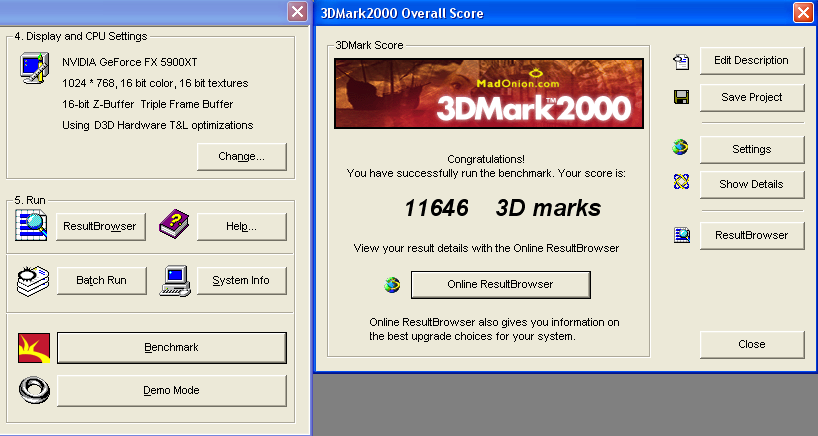
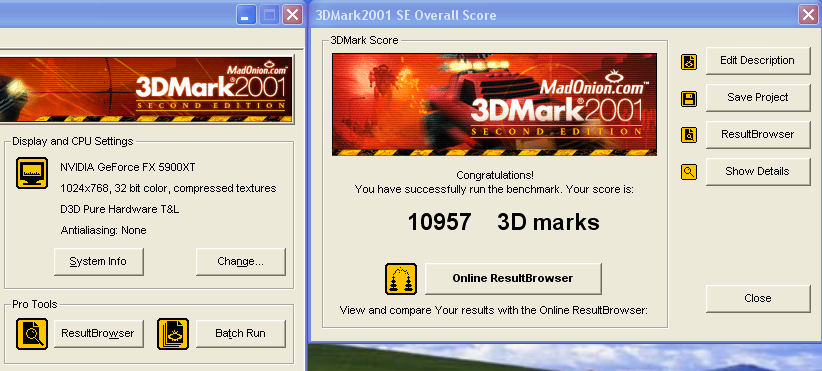
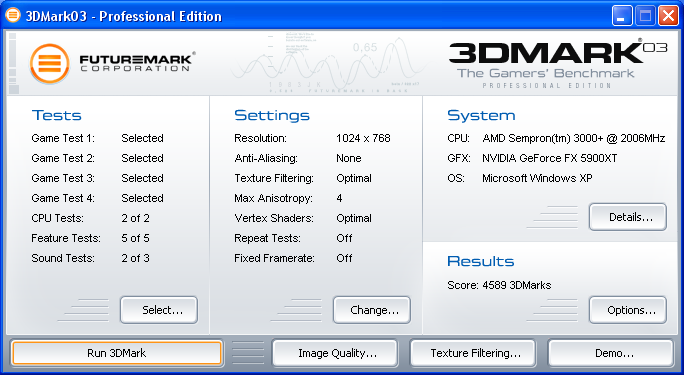
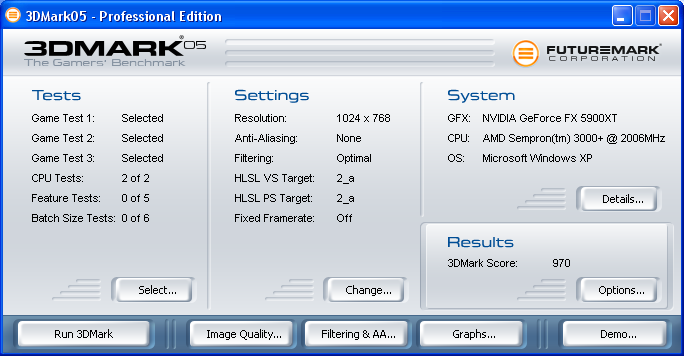
On sent déjà que sur la version 2005, la tour était en souffrance… Certains tests ne dépassaient pas les 10 FPS. Il faudrait nuancer en disant que les benchamrks sont justement fait pour mettre les machines à genoux et voir ce qu’elles peuvent donner.
– Gaming
J’avoue que je me suis un peu plus éclaté ici que sur la première review : Doom 3 et son extension, Need For Speed Most Wanted, Medal of Honor et ses 2 extensions, Quake 3 Arena, Far Cry, Unreal Tournament GOTY edition, Unreal Tournament 2004, Warcraft 3 Frozen Throne et Counter-Strike 1.6.
J’ai quasiment retrouvé la machine que j’avais lors de mes LAN PARTY endiablées à mes années lycée/IUT. Prenons jeu par jeu pour faire un petit retour.
— Doom 3
Pour Doom 3, on tape tout de suite assez fort… sorti en aout 2004, ce jeu avait la réputation d’être très gourmand en ressources. Sur des niveaux de détails configurés en moyen/haut avec une résolution de 1152×864, on oscille entre 30 et 50 IPS, ce qui est tout à fait jouable.

— NFS Most Wanted
Avec NFS Most Wanted, c’est un peu plus compliqué… le jeu est sorti en 2005 et commence à tirer un peu sur les composants du PC. Les proc 64 bits étaient déjà là, la DDR2 aussi ainsi que notre PCI Express qui a remplacé l’AGP pour avoir de meilleures performances ! Afin d’avoir une trentaine de IPS, j’ai dû placer mon curseur de qualité à medium avec une résolution de 1024×768. Cela reste jouable, mais un NFS underground aurait été plus appréciable à jouer.

— Quake 3 Arena
Sans surprise, Q3A fonctionne parfaitement bien avec les détails à fond et une résolution de 1152×864. On atteint facilement les 90 IPS.
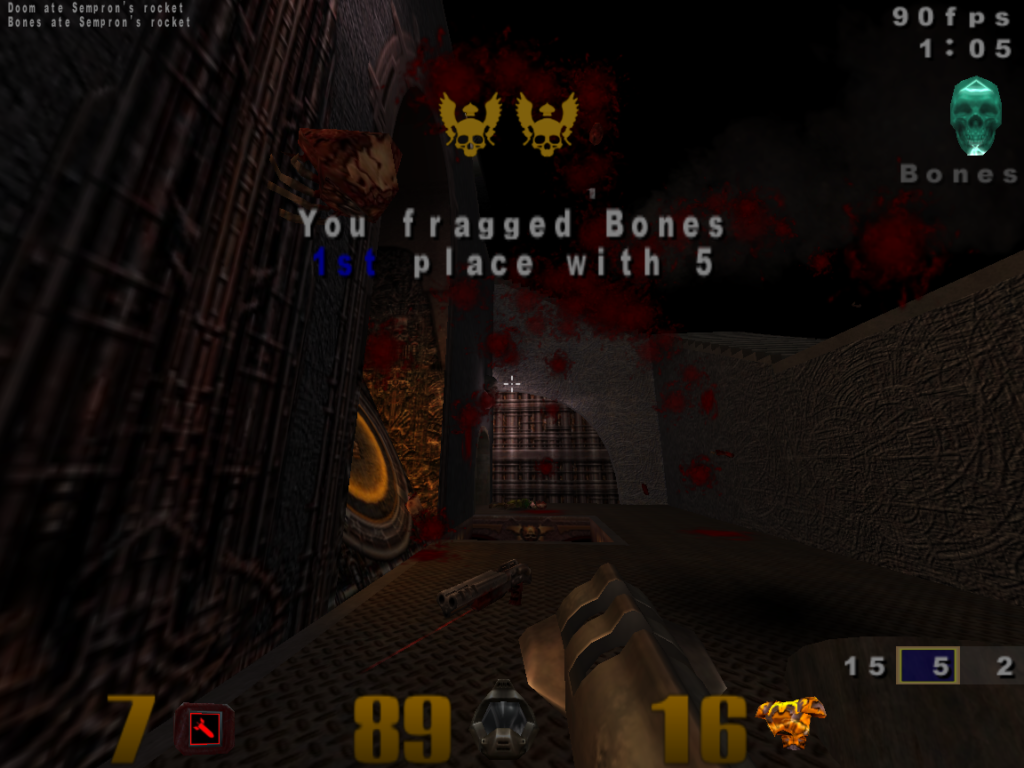
— Unreal Tournament
Etonnamment avec UT premier du nom, j’ai eu le même souci de la profondeur de couleur : il fallait que je joue en 16 bits pour que ce soit jouable. Dès lors que je passais en 32 bits, je n’avais qu’une image par seconde… Je n’ai pas bien compris pourquoi. Avec tous les détails poussés à fond et une résolution de 1440×900, la jouabilité est parfaite ! Je n’ai pas pu afficher les IPS, mais on était très clairement au-dessus des 60 FPS.
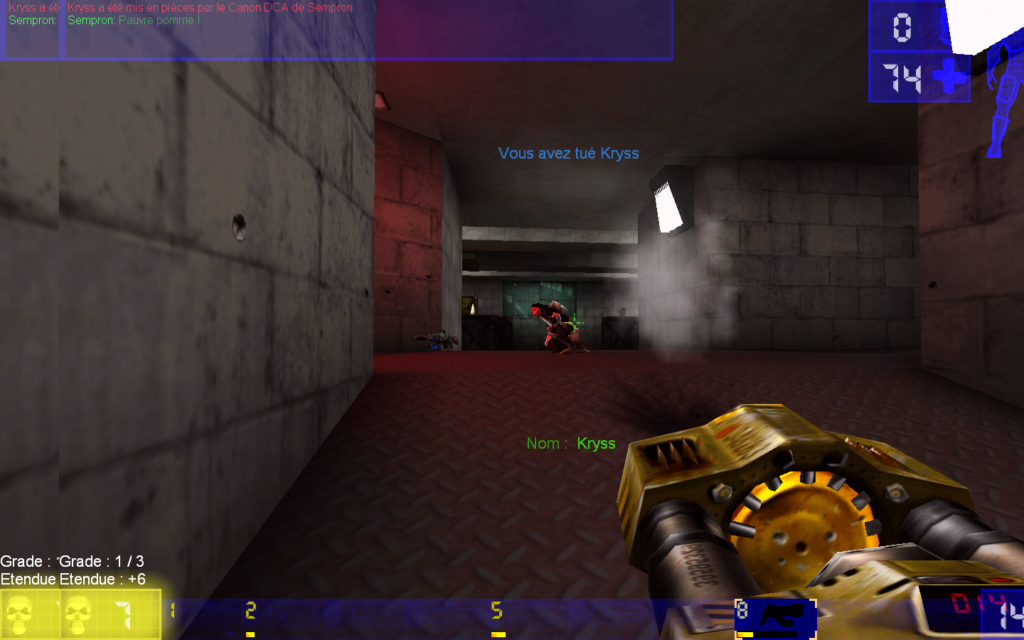
— Unreal Tournament 2004
J’avoue avoir été « bluffé » par UT2004. J’avais une appréhension au moment de l’installation, je pensais que le jeu serait injouable. Et bien non, pas du tout ! Même si le PC commence à montrer quelques signes de faiblesse avec d’autres jeux, UT2004 est parfaitement jouable avec tous les paramètres à fond et une résolution de 1152×864. Je n’ai pas su afficher les au moment du screenshot mais on dépasse facilement les 110 IPS !! Comme quoi, ce jeu avait un moteur graphique hyper-optimisé !

— Warcraft 3 Frozen Throne
Comme Q3A, et sans étonnement, les détails poussés à fond avec une résolution de 1440×900, Warcraft 3 est parfaitement fonctionnel ! Je n’ai pas de chiffres précis à vous donner mais je pense dépasser facilement les 60 IPS. J’en ai profité pour réinstaller quelques maps, notamment quelques Tower Defense, mais surtout DOTA ! Je n’ai peut-être pas pris le tournant League of Legend, mais j’ai charbonné comme un coréen son ancêtre direct ! 😉

— Far Cry
J’ai aussi installé Far Cry, sorti lui aussi en 2004. La série des jeux Far Cry a toujours eut la réputation d’être des jeux très jolis. Notamment sur la texture et le rendu de l’eau qui était, au moment de la sortie de ce premier jeu, vraiment impressionnant. Avec des détails en mode standard et une résolution de 1024×768, on se situe entre 30 et 50 FPS. Je n’ai pas réussi à faire de screenshot en jeu, j’ai donc pris une photo de mon écran, vous me pardonnerez donc la qualité médiocre de la prochaine image.

— Counter-Strike 1.6
Je finis avec surement le jeu qui demandait le moins de ressource de cette liste : Counter-Strike 1.6. Half Life étant sorti en 1998 et CS en 2000, il semblait évident que cette tour allait faire tourner sans difficulté ce mod qui a posé les bases d’un genre qui deviendra légendaire ! J’ai passé beaucoup plus de temps sur des FPS rapides tels que Quake ou Unreal. Mon équipe de l’époque et moi n’étions pas très bons sur CS mais on y a joué quelques heures quand même dans toutes les LANS que l’on faisait, cela reste de bons souvenirs.

J’installerai surement d’autres jeux pour le fun et pour tester, mais je ne compte pas blinder le disque dur non plus. Oui, oui je vous entends le dire : « il aurait pu installer ceci ou cela, c’était quand même un classique ! ». Vous avez très probablement raison, mais j’ai préféré installer MES classiques !
– Conclusion
Autant j’ai pris du plaisir sur la première review, autant j’ai eu une véritable nostalgie sentimentale, de vrais souvenirs sont remontés sur cette seconde review. Je me souviens très nettement avoir touchés ces composants il y a presque 20 ans, avoir claqué un mois de salaire de job d’été pour une carte graphique, les LAN que je faisais avec mes amis, les concours de 3DMarks, l’insouciance des années lycées, etc.
En ce qui concerne les performances globales de cette machine, je suis moins impressionné qu’avec la première review car je m’attendais un peu à cela, j’en avais gardé des souvenirs un peu plus nets. En tout cas, après le nettoyage, quelques modifs et une réinstallation propre, on est passé d’un boot de 5 minutes à 35 secondes, c’est clairement mieux ! Les performances sont correctes et je vois de temps en temps les limites des processeurs avec un seul cœur : des fenêtres qui se bloque ou des écrans noirs un peu longs lors de chargement. On pouvait croire que le PC avait planté, mais en fait non ! C’est juste qu’un processus (souvent système, quand ce n’est pas un malware) prend toute la charge CPU et le reste se met en pause : la souris, le fenêtre, le clavier, l’affichage, ou un peu tout ça en même temps. Il faut juste être patient et attendre quelques secondes.
Comme la review précédente, il serait compliqué d’utiliser ce genre de machine aujourd’hui en entreprise ou même à la maison. Il faudra garder ce type de configuration pour des utilisations très spécifiques (faire une review sur un site par exemple ? lol), comme du retrogaming, ou une machine LINUX Pour faire découvrir l’OS, etc.
Il faut aussi noter 3 points « négatifs ». Le premier point est la température relativement élevée de certains éléments (CPU, CG et HDD). Ce qui entraine les 2 seconds points : le poids et le bruit. En effet, il faut des matières très conductrices de chaleur comme le cuivre (matière lourde aussi) et des ventilos qui tournent à fond ! Dans cette tour, on compte 4 ventilos utiles qui font pas mal de bruit (alimentation, ventirad du proc, ventirad de la CG et ventilo latéral boitier). Rajoutons à cela le gros HDD IDE qui pèse son poids, le lecteur disquette, les 2 lecteurs/graveurs, etc. Le PC est très lourd…
Encore une fois, j’espère que cette review vous aura plu, que j’aurai touché quelques-uns d’entre vous dans cet élan de nostalgie. J’ai une 3ème review en préparation avec une machine encore un peu plus récente. Je reste dispo si vous avez des questions ou si vous voulez en discuter ! 😉